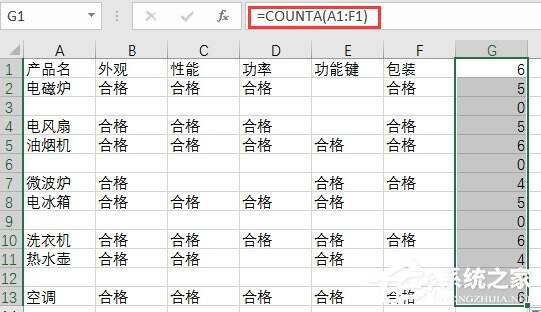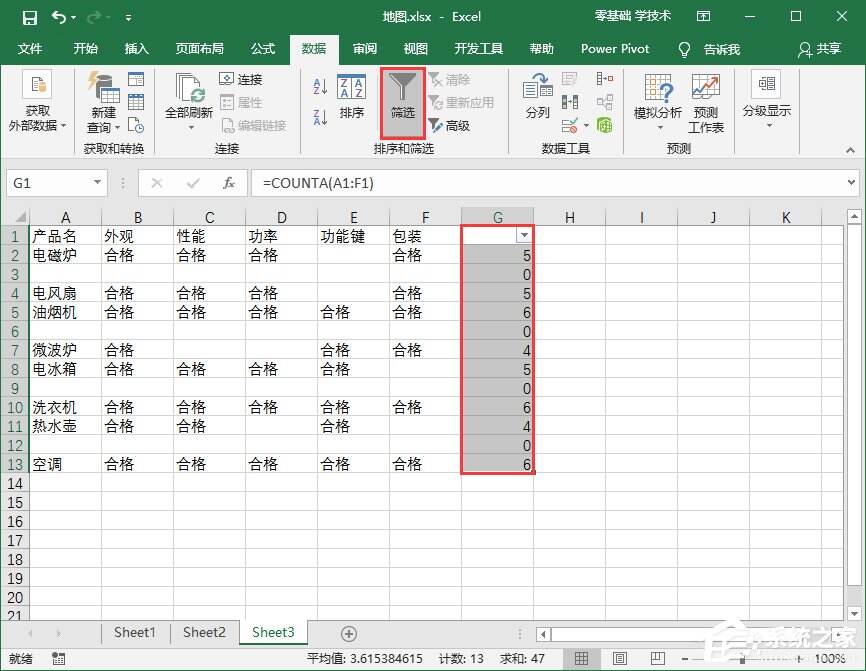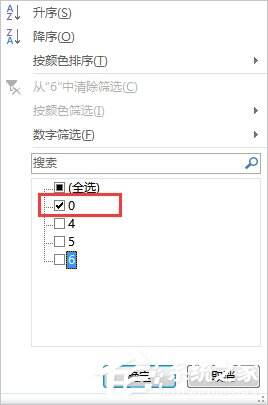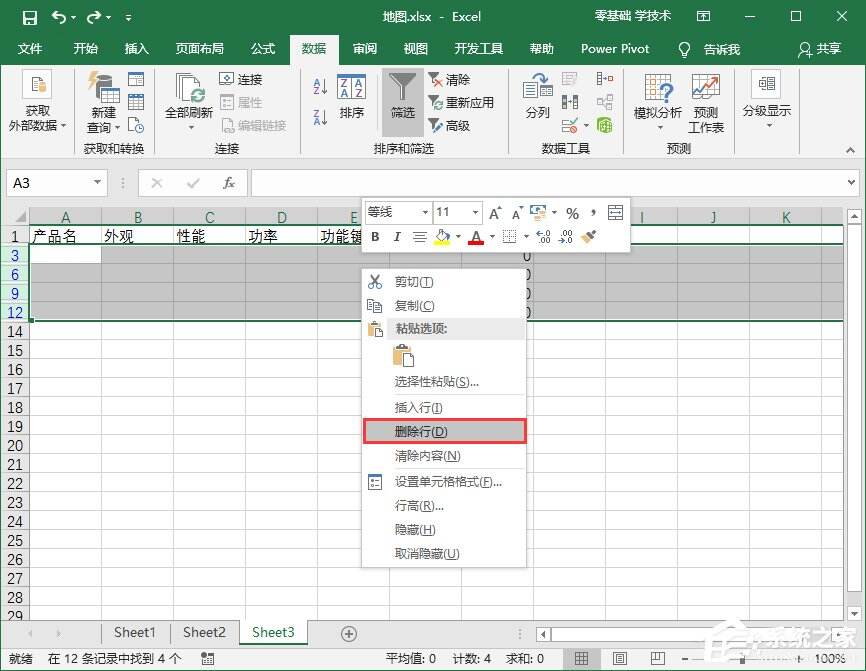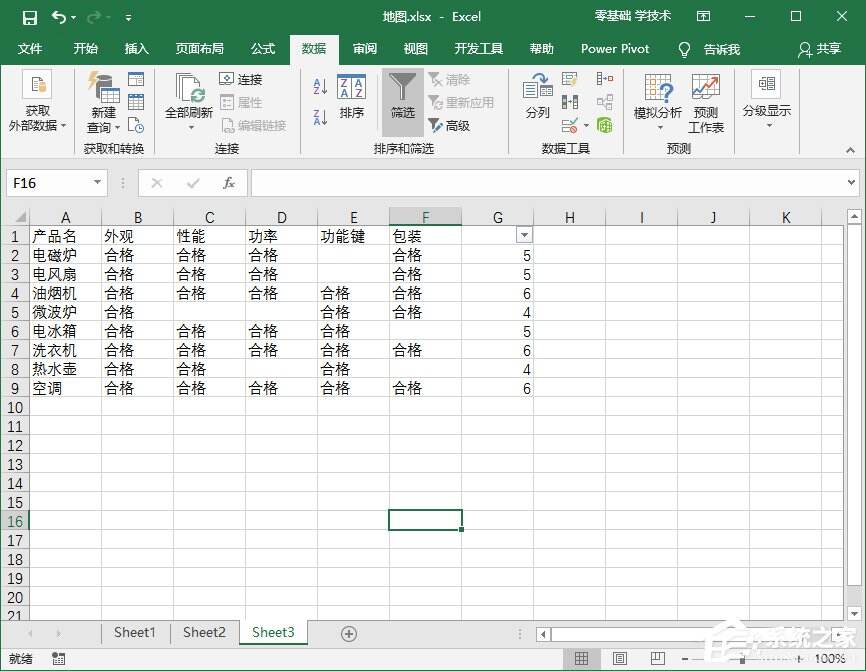Excel如何批量删除表格空白行?批量删除表格空白行的方法
办公教程导读
收集整理了【Excel如何批量删除表格空白行?批量删除表格空白行的方法】办公软件教程,小编现在分享给大家,供广大互联网技能从业者学习和参考。文章包含207字,纯文字阅读大概需要1分钟。
办公教程内容图文
注意:COUNTA函数功能是返回参数列表中非空的单元格个数,如果结果为0,则说明本行没有任何数据。
2、在菜单栏中点击【数据】——【筛选】,筛选结果为0的行,如图,
3、然后选中所有空行,鼠标右击,选择【删除行】,
4、取消筛选,同时删除辅助列,即可得到一个无空行的表格。
办公教程总结
以上是为您收集整理的【Excel如何批量删除表格空白行?批量删除表格空白行的方法】办公软件教程的全部内容,希望文章能够帮你了解办公软件教程Excel如何批量删除表格空白行?批量删除表格空白行的方法。
如果觉得办公软件教程内容还不错,欢迎将网站推荐给好友。